
Quer você tenha atualizado para o modelo mais novo ou você é o orgulhoso novo proprietário de uma família de segunda mão, a primeira coisa que passa pela cabeça de todos é como colocar tudo do iPhone antigo para o novo. Aqui está o que você precisa fazer.
Backup do iCloud? Ninguém tem tempo para isso
O iCloud existe desde 2011 e é extremamente útil para garantir que o backup do conteúdo em seus dispositivos iOS seja feito continuamente na nuvem. É fantástico para coisas como garantir que suas fotos das férias cheguem em casa mesmo que seu iPhone não chegue, mantendo seus contatos sincronizados e até tarefas úteis como localizar seu iPhone via GPS.
RELACIONADOS: Como transferir contatos de um iPhone para outro telefone
Mas quando chega a hora de transferir tudo para um novo telefone, o iCloud é angustiante. Mesmo que o seu iPhone antigo tivesse apenas 16 GB de armazenamento, se seu backup estivesse cheio de fotos, vídeos, dados pessoais e assim por diante, ainda seria um grande download mesmo com uma boa conexão de banda larga. É ótimo em uma emergência (como quando seu telefone é roubado), mas para um backup de rotina, recomendamos usar o iTunes - levará uma fração do tempo.
O que você precisa
Para acompanhar o tutorial de hoje, você precisa de apenas algumas coisas, mas leia a lista com atenção, pois há uma grande ressalva para as pessoas que migram para um telefone novo, mas usado anteriormente.
Em primeiro lugar, você precisa de acesso a um computador onde possa executar o iTunes– disponível para Windows e macOS . Você provavelmente já tem um, mas se não, peça emprestado a um amigo. Certifique-se de que haja espaço livre em disco suficiente para o backup - se você tiver um telefone de 64 GB cheio de coisas, precisará de 64 GB de espaço livre no PC também. (Não se preocupe, você pode excluir esse backup depois de restaurá-lo em seu novo telefone.)
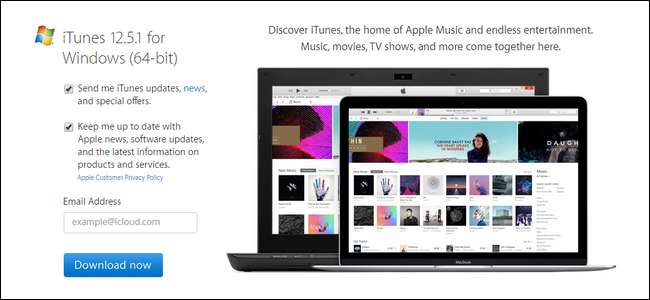
Em segundo lugar, você precisará dos dois telefones - o antigo e o novo - e um cabo de sincronização apropriado para eles.
NOTA: Se você adquiriu o novo telefone de segunda mão, precisa garantir que o proprietário anterior esteja desconectado do iCloud. A Apple usa logins do iCloud como uma forma de proteção contra roubo e, até que o proprietário anterior faça logout, o telefone é considerado “iCloud bloqueado”. Se o dispositivo estiver bloqueado no iCloud, você não poderá transferir seus dados para ele.
Etapa um: faça backup de seu dispositivo iOS existente
Depois de ter os dois dispositivos em mãos e o iTunes instalado no seu PC, é hora de fazer um backup local. Você pode executar esta etapa mesmo se usar normalmente o backup do iCloud, então não se preocupe em bagunçar a configuração do iCloud.
Inicie o iTunes e conecte o seu velho iPhone com o cabo de sincronização. É melhor conectá-lo diretamente à porta USB do computador. (Não o conecte à porta de carregamento rápido em seu hub USB como nós e se pergunte por que está demorando tanto, é tudo o que estamos dizendo).
Se você nunca usou seu telefone com este PC antes, verá a seguinte mensagem pop-up:
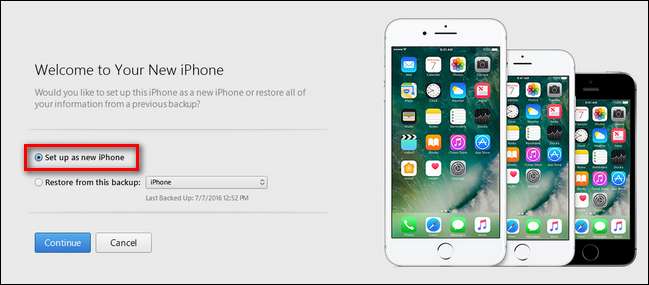
Esta mensagem é desnecessariamente confusa mesmo para os padrões do iTunes e pode causar um certo pânico. Realmente parece que sua única opção para trazer o telefone para o iTunes é limpá-lo (“Configurar como um novo iPhone”) ou substituí-lo (“Restaurar deste backup”) se já houver backups no PC.
Qual a primeira opção devemos dizer é “Crie um novo perfil no iTunes para este telefone”, porque é isso que significa. Não entre em pânico: esta opção não limpa seu telefone. Vá em frente e faça isso agora se você vir a tela acima à sua frente.
Procure o ícone do dispositivo que aparecerá na barra de navegação e clique nele, conforme mostrado abaixo.
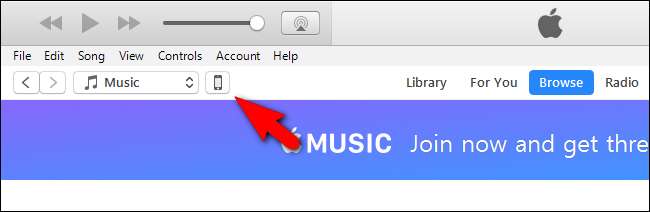
Na visualização detalhada do dispositivo, procure a seção “Backups”. Nessa seção, certifique-se de que “Criptografar backup do iPhone” esteja marcado no lado esquerdo antes de clicar em “Fazer backup agora”. Para que o backup de todos os seus dados seja feito corretamente (como senhas salvas e dados de Saúde / HomeKit), você deve criptografar o backup e fornecer uma senha.

Depois de clicar em “Fazer backup agora”, recoste-se e espere alguns minutos enquanto o iTunes passa pelo seu dispositivo e faz o backup de todos os dados no disco local.
Quando o processo for concluído, ejete o telefone antigo do computador e coloque-o de lado.
Etapa dois: restaurar o backup antigo em seu novo dispositivo
A próxima etapa é onde a mágica acontece. Sem o conhecimento de muitas pessoas, você pode fazer o backup de um telefone antigo (digamos, seu antigo iPhone 5s) e simplesmente colocá-lo em cima do seu novo telefone (digamos, um iPhone 7). Não há etapas especiais necessárias.
Simplesmente pegue seu novo dispositivo e conecte-o ao mesmo PC com o cabo de sincronização. Aguarde a montagem no iTunes. O novo telefone será registrado como um novo dispositivo iTunes e você verá a mesma tela de indução ao pânico que destacamos anteriormente no tutorial - só que desta vez você tem um caminho de ação claro e tranquilo.
Na tela “Bem-vindo ao seu novo iPhone”, selecione a opção “Restaurar deste backup” e depois confirme se o backup selecionado é o backup que você acabou de fazer do seu telefone antigo. Clique em “Continuar” depois de confirmar que o backup é o correto.
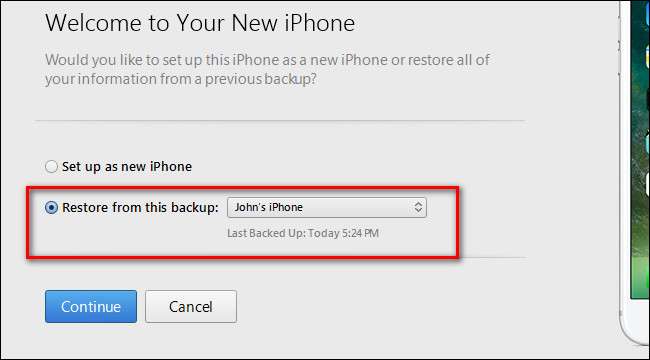
Sente-se e relaxe enquanto todos os seus dados antigos são copiados para o seu novo telefone. Após a conclusão do processo, você verá uma mensagem pop-up indicando que o dispositivo será reiniciado:
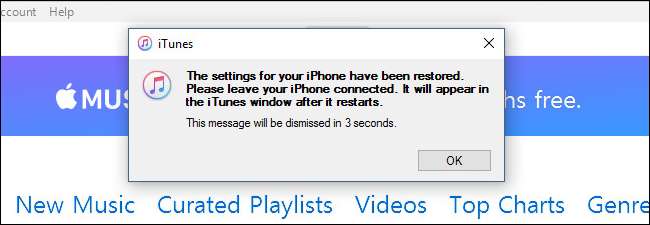
Após a reinicialização, o iTunes irá executar algumas verificações (como, por exemplo, pode solicitar que você atualize o iOS se o novo dispositivo puder executar uma versão superior do iOS do que o dispositivo antigo) e então você está de volta aos negócios. Todas as suas fotos, contatos, aplicativos, dados de saúde e outros do seu telefone antigo agora estarão no novo telefone.
RELACIONADOS: Como localizar, fazer backup e excluir seus backups do iTunes
Há uma etapa final que você pode desejar realizar se emprestou um computador para realizar esta pequena manobra de troca de armazenamento. Para liberar espaço no PC, você pode copiar ou excluir o backup muito grande do iPhone que acabou de fazer. Confira este guia para mais informações sobre como fazer isso.
Isso é tudo que há para fazer - em vez de matar horas de sua vida esperando por uma sincronização do iCloud, você pode sentar em um PC e percorrer o processo de backup e restauração em uma fração do tempo.







